DigitalOcean - поставщик облачных услуг, который быстро настраивается и прост в управлении. Это делает его идеальным выбором для Ubuntu 17.10 (Artful Aardvark) или любой другой серверный дистрибутив Linux, быстрый тест-драйв, чтобы увидеть, как это выглядит. Моей первой мыслью было опробовать новый пользовательский интерфейс на основе Gnome в Digital Ocean и использовать Digital Ocean в качестве платформы для тестирования новых дистрибутивов. Однако я обнаружил, что требуется много хакерских действий, слишком много для комфорта, чтобы заставить удаленный рабочий стол для работы Gnome, поэтому я отложил создание быстрого и удаленного сервера для тестирования новых функций пользовательского интерфейса на данный момент и в этой демонстрации. / tutorial будет посвящен тестированию серверной версии.
Шаг 1. Создайте учетную запись и введите свою платежную информацию в Digital Ocean
Шаг 2: Нажмите большую синюю кнопку с надписью Create Droplet, как показано ниже
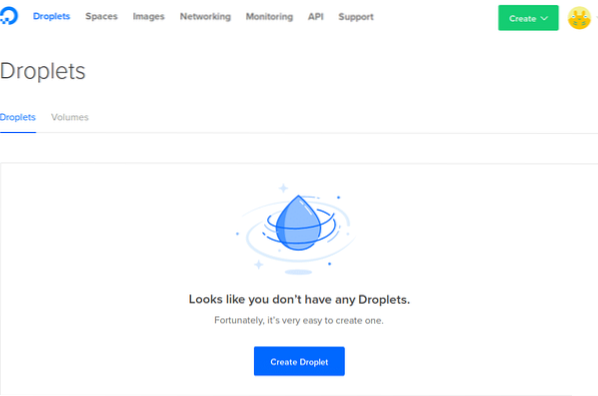
Шаг 3. Выберите дистрибутив ОС из списка доступных вариантов, как показано ниже. Я выбрал Ubuntu 17.10, так как это была моя цель проверить это. Но вы можете увидеть приличный выбор из Ubuntu, FreeBSD, Fedora, Debian, CoreOS и CentOS. Вы даже можете выбрать одну из версий этих дистрибутивов с разными номерами одним щелчком мыши.

Шаг 4. Выберите, сколько мощности вы хотите для своего экземпляра ОС, и цену, которую вы собираетесь за это заплатить. В этом случае я дал тест-драйв экземпляру с 2 ЦП и 2 ГБ ОЗУ по цене 3 цента в час. Учитывая, что мой тестовый запуск длился менее часа, 3 цента - более чем справедливый процесс для предоставленной услуги.
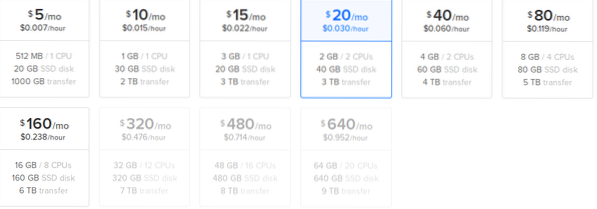
Шаг 5. Выберите географический регион для запуска вашего экземпляра на основе расположенного поблизости от вас.
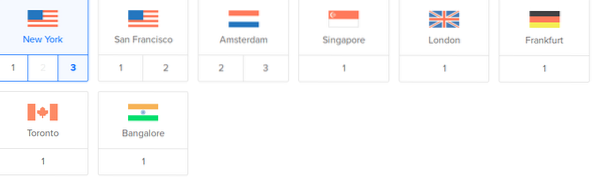
Шаг 6. Настройте SSH-ключ, который будет использоваться для доступа к серверу. Вот хороший учебник, если вам нужна помощь с этой частью. Обязательно сделайте для файла 600 разрешений после помещения его в .каталог ssh в вашей системе.
Шаг 7. Следите за статусом создания экземпляра и дождитесь его завершения. В моем тесте для создания экземпляра потребовалось около 1 минуты. Захватите IP-адрес, и вы можете отредактировать файл / etc / hosts (используя sudo), чтобы сделать простой псевдоним в вашей системе для доступа к серверу.

Шаг 8: Войдите на сервер с помощью этой команды ниже, вот результат, который я получил при успешном подключении ssh к серверу:
ssh -l корень 138.68.53.111
Подлинность хоста 138.68.53.111 (138.68.53.111) 'не может быть установлено. Отпечаток ключа ECDSA - SHA256: 7FlDy349YemFgrw5o + UUkLTEBj + d338s4ueScgoogCQ. Вы уверены, что хотите продолжить подключение (да / нет)? да Предупреждение: добавлено постоянно '138.68.53.111 '(ECDSA) в список известных хостов. Добро пожаловать в Ubuntu 17.10 (GNU / Linux 4.13.0-17-generic x86_64) * Документация: https: // help.убунту.com * Управление: https: // ландшафт.канонический.com * Поддержка: https: // ubuntu.com / Преимущество Получите поддержку облака с помощью Ubuntu Advantage Cloud Guest: http: // www.убунту.com / business / services / cloud 0 пакеты могут быть обновлены. 0 обновлений - это обновления безопасности. Программы, включенные в систему Ubuntu, являются бесплатными; точные условия распространения для каждой программы описаны в отдельных файлах в / usr / share / doc / * / copyright. Ubuntu поставляется с СОВЕРШЕННО ОТСУТСТВИЕМ ГАРАНТИЙ, насколько это разрешено действующим законодательством. [электронная почта защищена]: ~ #
Успешно, вы вошли в систему сейчас и можете свободно использовать ее, как видите, пожалуйста. Первым делом я обновил систему с помощью apt-get update а затем я проверил установку пакета (компилятор g ++) с помощью команды apt-get install g++. Самое замечательное, что вы находитесь в сети DigitalOcean, поэтому вам не нужно загружать весь дистрибутив ISO на свой персональный компьютер дома или в офисе. Все пакеты размещены в их сети и быстро загружаются. Таким образом, обновление и установка компилятора g ++ на этом экземпляре заняли менее 2 минут.
Резюме
- Digital Ocean - это экономичный и простой способ подготовить и установить тестовый экземпляр нового дистрибутива
- Широкий спектр операционных систем предварительно упакован и обслуживается, что обеспечивает легкий и быстрый доступ
- Тестирование графического интерфейса пользователя на этой платформе возможно, есть ряд статей, показывающих, как это сделать, но, судя по моему опыту, не совсем хороший вариант
- Тестировать новый дистрибутив в DigitalOcean НАМНОГО быстрее и проще, чем пытаться использовать локальную виртуальную машину. Намного быстрее!
 Phenquestions
Phenquestions


